WPS中的表格给大家的工作带来了不少便利,表格的应用中最难的就属应用公式了。表格的功能是很强大,一提到公式就头大,所以就总结了一些简单又不用的公式的处理数据小技巧。今
WPS中的表格给大家的工作带来了不少便利,表格的应用中最难的就属应用公式了。表格的功能是很强大,一提到公式就头大,所以就总结了一些简单又不用的公式的处理数据小技巧。今天在这里也跟大家分享一个表格小技巧,就是把同一个单元格里的内容显示到两个单元格中,比如把姓和名分开录入。
第一步,在WPS中打开需要进行单元格拆分的表格文件,并选中需要拆分的单元格。
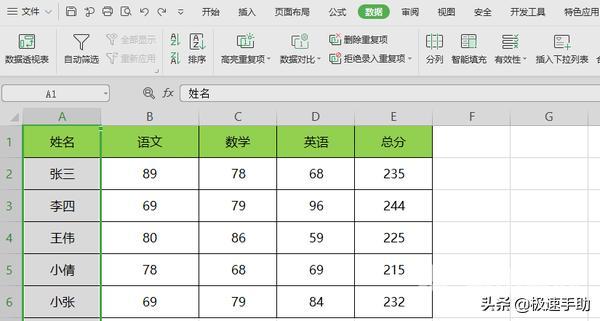
第二步,在工具栏上点击【数据】,然后找到并点击【分列】选项。
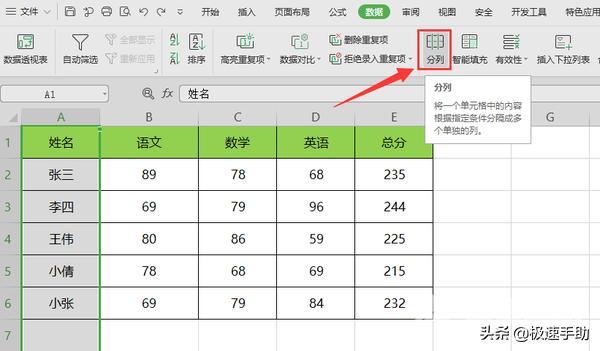
第三步,这时候会弹出一个新的对话框,我们需要勾选【固定宽度(W)-每列字段加空格对齐】,并点击【下一步】。
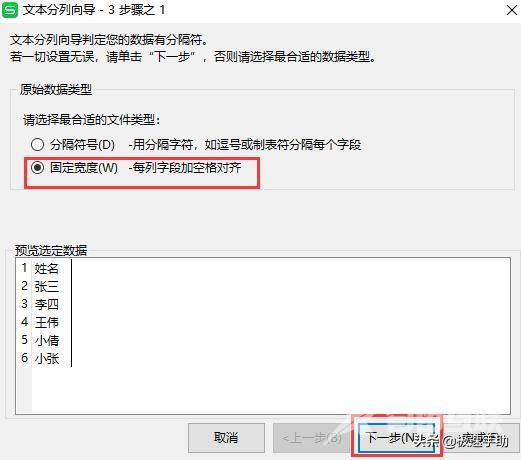
第四步,在如下图所示的位置用鼠标点击建立一个【分列线】,然后点击【下一步】。
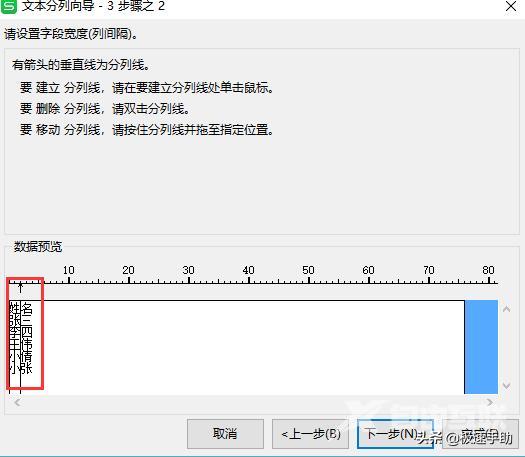
第五步,这一步比较简单,勾选一下【常规】,然后点【完成】姓和名就分两个单元格了。
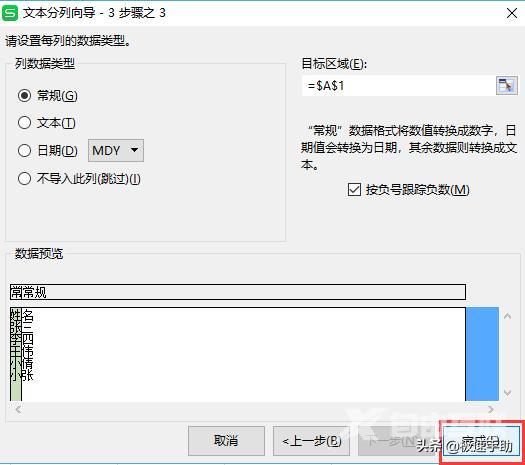
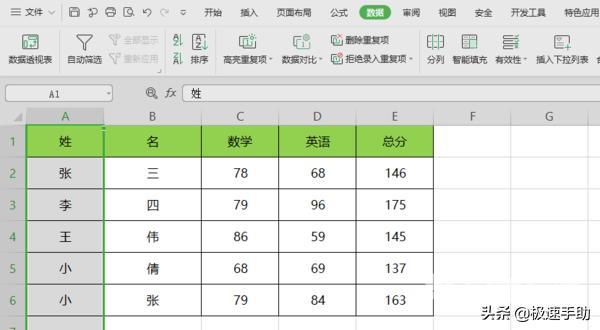
同一个表格内容分成好几个单元格的方法就讲完了,来本站下载最新版WPS,提供工作效率杠杠的。
方法内容单元格表格步骤